四层板
四层板(4 layers)指的是电路印刷板PCB Printed Circuit Board用4层的玻璃纤维做成,可降低PCB的成本但效能较差。
四层板基本信息
| 中文名称 | 四层板 | 外文名称 | 4 layers |
|---|---|---|---|
| 需要 | 电路印刷板用4层的玻璃纤维做成 | 降低 | PCB的成本但效能较差 |
| 属于 | 四层板抄板方法 | ||
(1)通过观看PCB板的切面得出,实际上这种方法是比较困难的,很少人有这种眼力。
(2)通过观察导孔就可以辩识。如果PCB板的正反面都能找到相同的导孔,或者将主板或显示卡对着光源,如果导孔的位置不能透光就是四层板。
四层板抄板方法
四层板抄板是一块PCB板元件都已经去掉,表面搽干净的,我们要把它抄成PCB文件,按如下步骤进行:
1、扫描顶层板,保存图片,起名字为top.jpg,这时设置扫描DPI可根据密度不同来设置,假如设置是400DPI。
2、扫描底层板,保存图片,起名字为bottom.jpg
3、把中间层1用粗砂纸磨出来,漏出铜皮,弄干净后扫描图,起名字为mid1.jpg
4、把中间层2用粗砂纸磨出来,漏出铜皮,弄干净后扫描图,起名字为mid2.jpg
5、在PHOTOSHOP里把每张图片调水平(选转图片,保证图片成水平,这样走出的线好看,而且多张图很容易上下对齐),这里建议将底层图做水平镜像,使顶底图是方向一致,上下定位孔一致。最后把每张图分别存成BMP文件,比如:top.bmp, bottom.bmp, mid1.bmp, mid2.bmp。 这里注意不需要把图片裁剪得正好,最好留些富裕, 基本上只要把图片调水平就完事了。
6、打开彩色抄板软件, 从主菜单"文件" -> "打开BMP文件", 选top.bmp文件打开.
7、设置好DPI后,就可以抄顶层图了,先把层选到顶层,然后开始放元件、过孔、导线等。
8、顶层把所有东西放完后,保存临时文件(说明书和帮助中都有,是通过菜单还是工具条上的按钮可自己来选),起名字为top-1.dpb( 中间不同时间保存的名字建议起不同编号的名字,如top-1.dpb,top-2.dpb,这样避免电脑故障原因破坏了最后一个文件,但此前一个版本文件还能挽回,减少损失,这个是个建议,看个人爱好了)。
9、关闭当前图片窗口(注意,一次只能打开一个图片,千万不要打开多个图片)。
10、从主菜单"文件" -> "打开BMP文件", 选底层图bottom.bmp,然后打开临时文件top-1.dpb,这时会发现顶层画好的图和底层背景图没有对齐,按Ctrl A组合键,把所有放好的图元选中,按键盘上的上、下、左、右光标键或2、4、6、8数字键整体移动,选几个参考点和背景图相应点对准后,这时就可以选当前层为底层,开是走底层线、焊盘、填充等等,如果顶层的线挡住了底层,怎么办呢?很简单,可从主菜单"选项"中选"层颜色设置",把顶层的勾点掉就可以了,同样顶层丝印也可关闭。抄完底层后,保存临时文件为bottom-1.dpb,或保存PCB文件为bottom-1.pcb,这时的文件已经是两层对齐、合层的文件了。
11、同样中间层的抄板过程也是一样的,重复步骤9~10,最后输出的PCB文件,就是四层合在一起的和实物一摸一样的PCB图了。
如何用PROTEL画四层板:
画四层板得需要长期画双层板的基础差不多设置如下,需要几层设几层,可设单面最多16层(软件功能)(Protel 99SE)design/Layer Stack Manager 可点击添加层。然后到Design / rules/routing layers双击将添加的层Not Used 改为相应值(你所需要的布线方式)我画PCB有三年,画的总面积有3平方米(不是做板面积),我认为最主要的是多练习,常查找一些相关的设置,像线多粗、覆铜怎么加、还有就是要有一些模拟的知识,往往模拟很好的人画PCB就好。
四层板造价信息
四层板(4 layers)指的是电路印刷板PCB Printed Circuit Board用4层的玻璃纤维做成,可降低PCB的成本但效能较差。然后四层板、双面板,单面板、6层板---等如何分辨,下面介绍分辨PCB层数的方法:
四层板常见问题
-
四层板(4 layers)指的是电路印刷板PCB Printed Circuit Board用4层的玻璃...
-
貌似是制作工艺的问题,三层比四层贵,[em:qb10:]
-
本人在板厂工作经验10年,司职研发,个人经验如下:1.在PCB厂都能制造,四层板一般是采用一张CORE两侧各压1张铜箔,3层板测试一侧压一张铜箔,就工艺流程来说,都要压合2.两者工艺成本区别在于四层板...
四层板文献

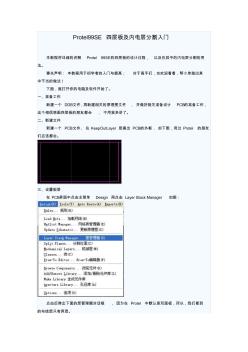 Protel99四层板入门
Protel99四层板入门
Protel99SE 四层板及内电层分割入门 本教程将详细的讲解 Protel 99SE的四层板的设计过程, 以及在其中的内电层分割的用 法。 事先声明: 本教程用于初学者的入门与提高; 对于高手们,也欢迎看看,帮小弟指出其 中不当的做法! 下面,就打开你的电脑及软件开始了。 一、准备工作 新建一个 DDB文件 ,再新建相关的原理图文件 , 并做好相关准备设计 PCB的准备工作, 这个相信想画四层板的朋友都会 , 不用我多讲了。 二、新建文件 新建一个 PCB文件 , 在 KeepOutLayer 层画出 PCB的外框 , 如下图,用过 Protel 的朋友 们应该都会。 三、设置板层 在 PCB界面中点击主菜单 Design 再点击 Layer Stack Manager 如图: 点击后弹出下面的层管理器对话框 , 因为在 Protel 中默认是双面板,所以,我们看到 的布线层只有两层。

![[转]四层板与内层分割入门教程](https://files.zjtcn.com/group1/M00/93/BF/CgoBZ2BbVQOAYYPsAAAyb347YHU402.jpg) [转]四层板与内层分割入门教程
[转]四层板与内层分割入门教程
四层板与内层分割入门教程 制作:古 风 本教程将详细的讲解 Protel 99SE的四层板的设计过程,以及在其中 的内电层分割的用法。 事先声明:本教程用于初学者的入门与提高;对于高手们,也欢迎看 看,帮小弟指出其中不当的做法! 下面,就打开你的电脑 及软件开始了。 (- - - - - -好像是废话 ,嘿嘿 ..... ) 一、 准备工作 新建一个 DDB文件 ,再新建相关的原理图文件 , 并做好相关准备设 计PCB的准备工作, 这个相信想画四层板的朋友都会 , 不用我多讲 了。 二、 新建 文件 新建一个 PCB文件 , 在KeepOutLayer层画出 PCB的外框 , 如下图,用 过Protel的朋友们 应该都会。 三、 设置板层 在PCB界面中点击主菜单 Design 再点击 Layer Stack Manager 如图: 点击后弹 出下面的层管理器对话框 , 因为在Protel
板外形、尺寸、层数的确定
任何一块印制板,都存在着与其他结构件配合装配的问题,所以,印制板的外形与尺寸,必须以产品整机结构为依据。但从生产工艺角度考虑,应尽量简单,一般为长宽比不太悬殊的长方形,以利于装配,提高生产效率,降低劳动成本。
层数方面,必须根据电路性能的要求、板尺寸及线路的密集程度而定。对多层印制板来说,以四层板、六层板的应用最为广泛,以四层板为例,就是两个导线层(元件面和焊接面)、一个电源层和一个地层。
多层板的各层应保持对称,而且最好是偶数铜层,即四、六、八层等。因为不对称的层压,板面容易产生翘曲,特别是对表面贴装的多层板,更应该引起注意。
元器件的位置及摆放方向
元器件的位置、摆放方向,首先应从电路原理方面考虑,迎合电路的走向。摆放的合理与否,将直接影响了该印制板的性能,特别是高频模拟电路,对器件的位置及摆放要求,显得更加严格。合理的放置元器件,在某种意义上,已经预示了该印制板设计的成功。所以,在着手编排印制板的版面、决定整体布局的时候,应该对电路原理进行详细的分析,先确定特殊元器件(如大规模IC、大功率管、信号源等)的位置,然后再安排其他元器件,尽量避免可能产生干扰的因素。
另一方面,应从印制板的整体结构来考虑,避免元器件的排列疏密不均,杂乱无章。这不仅影响了印制板的美观,同时也会给装配和维修工作带来很多不便。
导线布层、布线区的要求
一般情况下,多层印制板布线是按电路功能进行,在外层布线时,要求在焊接面多布线,元器件面少布线,有利于印制板的维修和排故。细、密导线和易受干扰的信号线,通常是安排在内层。大面积的铜箔应比较均匀分布在内、外层,这将有助于减少板的翘曲度,也使电镀时在表面获得较均匀的镀层。为防止外形加工伤及印制导线和机械加工时造成层间短路,内外层布线区的导电图形离板缘的距离应大于50mil。
导线走向及线宽的要求
多层板走线要把电源层、地层和信号层分开,减少电源、地、信号之间的干扰。相邻两层印制板的线条应尽量相互垂直或走斜线、曲线,不能走平行线,以减少基板的层间耦合和干扰。且导线应尽量走短线,特别是对小信号电路来讲,线越短,电阻越小,干扰越小。同一层上的信号线,改变方向时应避免锐角拐弯。导线的宽窄,应根据该电路对电流及阻抗的要求来确定,电源输入线应大些,信号线可相对小一些。对一般数字板来说,电源输入线线宽可采用50~80mil,信号线线宽可采用6~10mil。印制板导线与允许通过的电流与电阻的关系如表一:
导线宽度(mm) | 允许电流(A) | 导线电阻(Ω/m) |
0.5 | 0.8 | 0.70 |
1.0 | 1.0 | 0.41 |
1.5 | 1.5 | 0.31 |
2.0 | 1.9 | 0.25 |
表一印制板导线与允许通过的电流和电阻的关系
布线时还应注意线条的宽度要尽量一致,避免导线突然变粗及突然变细,有利于阻抗的匹配。
钻孔大小与焊盘的要求
多层板上的元器件钻孔大小与所选用的元器件引脚尺寸有关,钻孔过小,会影响器件的装插及上锡;钻孔过大,焊接时焊点不够饱满。一般来说,元件孔孔径及焊盘大小的计算方法为:
元件孔的孔径=元件引脚直径(或对角线)+(10~30mil)
元件焊盘直径≥元件孔直径+18mil
至于过孔孔径,主要由成品板的厚度决定,对于高密度多层板,一般应控制在板厚∶孔径≤5∶1的范围内。过孔焊盘的计算方法为:
过孔焊盘(VIAPAD)直径≥过孔直径+12mil。
电源层、地层分区及花孔的要求
对于多层印制板来说,起码有一个电源层和一个地层。由于印制板上所有的电压都接在同一个电源层上,所以必须对电源层进行分区隔离,分区线的大小一般采用20~80mil的线宽为宜,电压超高,分区线越粗。
焊孔与电源层、地层连接处,为增加其可靠性,减少焊接过程中大面积金属吸热而产生虚焊,一般连接盘应设计成花孔形状。
隔离焊盘的孔径≥钻孔孔径+20mil
安全间距的要求
安全间距的设定,应满足电气安全的要求。一般来说,外层导线的最小间距不得小于4mil,内层导线的最小间距不得小于4mil。在布线能排得下的情况下,间距应尽量取大值,以提高制板时的成品率及减少成品板故障的隐患。
提高整板抗干扰能力的要求
多层印制板的设计,还必须注意整板的抗干扰能力,一般方法有:
a.在各IC的电源、地附近加上滤波电容,容量一般为473或104。
b.对于印制板上的敏感信号,应分别加上伴行屏蔽线,且信号源附近尽量少布线。
c.选择合理的接地点。
多层板抄板方法:

其实四层板抄板就是重复抄两个双面板,六层就是重复抄三个双面板,多层之所以让人望而生畏,是因为无法看到其内部的走线。一块精密的多层板,该怎样看到其内层乾坤呢?——分层。
现在分层的办法有很多,有药水腐蚀、刀具剥离等,但很容易把层分过头,丢失资料。经验来说,砂纸打磨是最准确的。
当抄完PCB的顶底层后,一般都是用砂纸打磨的办法,磨掉表层显示内层;砂纸就是五金店出售的普通砂纸,一般平铺PCB,然后按住砂纸,在PCB上均匀磨擦(如果板子很小,也可以平铺砂纸,用一根手指按住PCB在砂纸上磨擦)。要点是要铺平,这样才能磨得均匀。
丝印与绿油一般一擦就掉,铜线与铜皮就要好好擦几下。一般来说,蓝牙板几分钟就能擦好,内存条大概要十几分钟;当然力气大,花的时间会少一点;力气小花的时间就会多一点。
网上可搜索到的供PCB工厂很多,大家都标榜可以制作10层以上的高难度板,但是实际能做的只是普通的二 四 六 层板。双方谈了许久,最终结果超过制作能力,无法完成。采购浪费时间成本,且对互联网销售的不信任也会加剧。 用户与我们合作后,真诚的交流与我们分享,客户在找供应商时,经常会陷入几个误区1 PCB的行业龙头 2 规模越大越好 3 上市公司。以上三个规模的工厂确实加工生产可以达标。但是经过对接以后,不难发现,想法与实际产品不匹配。因订单小,客户不会引起重视,甚至业务人员无心搭理,要么报高价,要么随便报价,应付了事,结果是无法完成该订单造成浪费大量时间。鼎纪营销团队,应广大客户的需求,解决采购管理上的痛点。对市场定位做了清晰的规划,我们旨在为用户提供优质产品,高效的服务。在468层及以上高难度的pcb 线路板样品到中小批量,真真正正能做,而且确确实实做好。达到双方共赢。
鼎级也呼吁大家关注线路板这个行业的价格竞争,合理区间内浮动属于正常,但某些同行报过低的价格,甚至负毛利,一分价钱一分货,产品质量与后续服务都达不到标准。好产品就是要对自己的价值有所体现。我们鼎纪电子有限公司,所销售的线路板产品,是我们之间的价值传递的载体,销售过程,就是把优质产品和服务,做有效的价值传递。同时也会经由客户方,继续将这个价值观,继续传递给更多人!
一块四层板的抄板方法和过程
假如有个四层板子,元件都已经去掉,表面搽干净的,我们要把它抄成PCB文件,按如下步骤进行:
1、扫描顶层板,保存图片,起名字为top.jpg,这时设置扫描DPI可根据密度不同来设置,假如设置是400DPI。
2、扫描底层板,保存图片,起名字为bottom.jpg
3、把中间层1用粗砂纸磨出来,漏出铜皮,弄干净后扫描图,起名字为mid1.jpg
4、把中间层2用粗砂纸磨出来,漏出铜皮,弄干净后扫描图,起名字为mid2.jpg
5、在PHOTOSHOP里把每张图片调水平(选转图片,保证图片成水平,这样走出的线好看,而且多张图很容易上下对齐),这里建议将底层图做水平镜像,使顶底图是方向一致,上下定位孔一致。最后把每张图分别存成BMP文件,比如:top.bmp, bottom.bmp, mid1.bmp, mid2.bmp。 这里注意不需要把图片裁剪得正好,最好留些富裕, 基本上只要把图片调水平就完事了。
6、打开彩色抄板软件, 从主菜单"文件" -> "打开BMP文件", 选top.bmp文件打开。
7、设置好DPI后,就可以抄顶层图了,先把层选到顶层,然后开始放元件、过孔、导线等。
8、顶层把所有东西放完后,保存临时文件(说明书和帮助中都有,是通过菜单还是工具条上的按钮可自己来选),起名字为top-1.dpb( 中间不同时间保存的名字建议起不同编号的名字,如top-1.dpb,top-2.dpb,这样避免电脑故障原因破坏了最后一个文件,但此前一个版本文件还能挽回,减少损失,这个是个建议,看个人爱好了)。
9、关闭当前图片窗口(注意,一次只能打开一个图片,千万不要打开多个图片)。
10、从主菜单"文件" -> "打开BMP文件", 选底层图bottom.bmp,然后打开临时文件top-1.dpb,这时会发现顶层画好的图和底层背景图没有对齐,按Ctrl A组合键,把所有放好的图元选中,按键盘上的上、下、左、右光标键或2、4、6、8数字键整体移动,选几个参考点和背景图相应点对准后,这时就可以选当前层为底层,开是走底层线、焊盘、填充等等,如果顶层的线挡住了底层,怎么办呢?很简单,可从主菜单"选项"中选"层颜色设置",把顶层的勾点掉就可以了,同样顶层丝印也可关闭。抄完底层后,保存临时文件为bottom-1.dpb,或保存PCB文件为bottom-1.pcb,这时的文件已经是两层对齐、合层的文件了。
11、同样中间层的抄板过程也是一样的,重复步骤9~10,最后输出的PCB文件,就是四层合在一起的和实物一摸一样的PCB图了。
- 相关百科
- 相关知识
- 相关专栏
- 小叶黄杨WF-1
- 钢丝层板
- 小叶黄杨ZJ
- 面砖
- 索契吉萨黄杨树林
- SMC绝缘板
- 热工自动控制系统
- 雀替
- 九夹板
- 清朱子常黄杨木雕"东方朔偷桃"
- 自动酶标分析仪
- 凝胶泵
- 平卧皱叶黄杨
- 雪中红
- 汕头黄杨
- 地漏
- 在听取四川省“三江”水电综合考察情况汇报时邹家华
- 云南四建建筑施工现场安全标准化管理手册第一,二章
- 中国机电兵船工业档案学会第四届理事会领导成员名单
- 云南普洱11层板式建筑高层住宅95#工程造价指标
- 中国工程建设标准化协会第五届第四次常务理事会
- 广东惠州3层板式建筑电影院1#电影院工程造价指标
- 关于印发云南省探矿权采矿权管理办法等四个文件通知
- 感应电动机四开关低成本逆变器磁链轨迹改进控制
- 基于四种模式电力科技创新人才培养方式
- 基于四个基本建筑工程计量与计价课程改革探索
- 巩固江西省造林绿化一大四小工程面临问题与对策
- 广东广州3层板式建筑食堂148#食堂工程造价指标
- 关于四川省建筑工程施工工艺系列标准编制总结报告
- 广东惠州2层板式建筑车库4#地下车库工程造价指标
- 昆明铁路枢纽扩能改造工程读书铺至昆明间四线铺设完工
- 基于四会目标市政工程专业生培养模式
